
1.尺寸标注介绍
(1)外部尺寸:为了便于读图和施工,一般在图形的外部标注三道尺寸:
第一道尺寸,表示外轮廓的总尺寸,即指从一端外墙边到另一端外墙边的总长和总宽尺寸。
第二道尺寸,表示轴线间的距离,称为轴线尺寸,用以说明房间的开间及进深尺寸。
第三道尺寸,表示各细部的位置及大小,如门窗洞宽和位置、墙柱的大小和位置,窗间墙宽等。
(2)内部尺寸:为了说明房间的净空大小和室内的门窗洞、孔洞、墙厚和固定设备(例如厕所、盥洗室、工作台、搁板等)的大小与位置以及室内楼地面的高度,在平面图上应清楚地注写出相关的内部尺寸和楼地面标高。楼地面标高是表明各房间的楼地面对标。
2.尺寸标注的步骤
标注建筑平面图的尺寸,目的是让读图者对图中建筑物房间等组成部分的大小一目了然。因此,标注必须要准确、清楚。尺寸标注的具体步骤如下:
步骤1 将当前图层设为“标注”层,在“标准”工具栏中单击右键,在弹出的快捷菜单中选择“标注”选项,从而打开“标注”工具栏,如图2-55所示,在“标注样式”下拉列表中选择标注样式ISO-25(可自行设置)。
![]()
图2-55 “标注”工具栏
步骤2 使用“线性标注”和“连续标注”命令,创建尺寸标注,效果如图2-56所示。
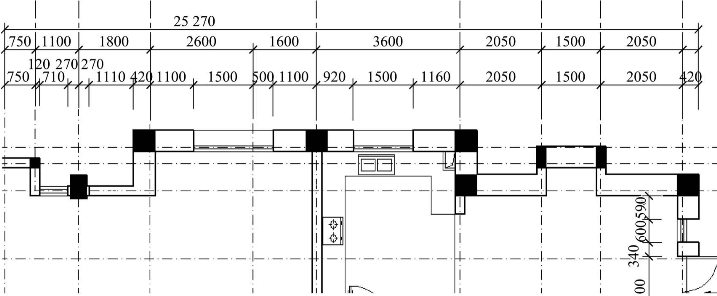
图2-56 完成“线性标”的平面图局部
步骤3 绘制轴线编号。执行“圆”命令,在绘图区任意拾取一点为圆心绘制半径为450的圆,效果如图2-57所示。(www.daowen.com)
步骤4 单击工具栏中的“多行文字”按钮 ,或在命令行中输入“MTEXT”,执行“多行文字”命令。在文字书写区输入轴号“1”,并在弹出的“文字格式”对话框中编辑好文字的字体(该例选择Standard)和高度(该例选择450),如图2-58所示。然后将轴号“1”移至圆的中央,完成一个竖向轴线编号绘制,如图2-59所示。
,或在命令行中输入“MTEXT”,执行“多行文字”命令。在文字书写区输入轴号“1”,并在弹出的“文字格式”对话框中编辑好文字的字体(该例选择Standard)和高度(该例选择450),如图2-58所示。然后将轴号“1”移至圆的中央,完成一个竖向轴线编号绘制,如图2-59所示。
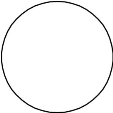
图2-57 绘制圆

图2-58 “文字格式”对话框
步骤5 用复制命令复制该轴线编号,修改圆内的数字为“2,3,4,5 …”创建完成所有的竖向轴线编号。使用同样的方法,修改圆内的数字为“A,B,C,D …”创建完成所有的横向轴线编号。
步骤6 执行“构造线”命令,绘制水平和垂直构造线,利用绘制的水平和垂直构造线对轴线进行修剪。
步骤7 在轴线的末端插入竖向轴线编号和横向轴线编号,效果如图2-60所示。
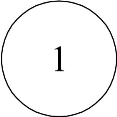
图2-59 轴线编号
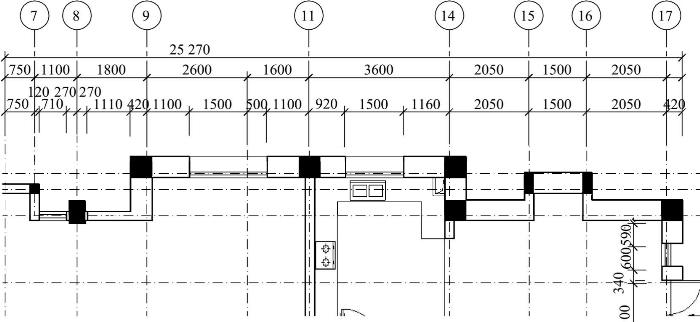
图2-60 完成轴线编号的平面图局部
步骤8 在楼层的主要位置和有高度差位置(比如楼梯间,卫生间)添加上相应标高。
步骤9 创建剖切符号,在需要绘制剖面图的位置添加剖切符号,这时就完成最终尺寸标注,效果如图2-61所示。
免责声明:以上内容源自网络,版权归原作者所有,如有侵犯您的原创版权请告知,我们将尽快删除相关内容。







